Πώς λειτουργεί το Chromecast;
Google Ήρωας Κοπή καλωδίων / / December 16, 2020
Τελευταία ενημέρωση στις

Εάν σας αρέσει η ιδέα μετάδοσης βίντεο, ταινιών ή τηλεοπτικών εκπομπών από σχεδόν οποιαδήποτε συσκευή στο οικιακό σας δίκτυο, τότε μια συσκευή Chromecast είναι ακριβώς αυτό που χρειάζεστε.
Οι περισσότεροι άνθρωποι βλέπουν το Google Chromecast ως μια άλλη συσκευή συνεχούς ροής, αλλά είναι πολύ περισσότερο από αυτό. Σε αντίθεση με τα κουτιά ροής, το Chromecast δεν διαθέτει σύστημα μενού ή ειδικές εφαρμογές που πρέπει να πλοηγηθείτε για να το χρησιμοποιήσετε.
Αντ 'αυτού, το Chromecast μετατρέπει την τηλεόρασή σας σε μια «έξυπνη» τηλεόραση. Σας επιτρέπει να "μεταδίδετε" βίντεο σε ιστότοπους συμβατούς με Chromecast από οποιοδήποτε τηλέφωνο, φορητό υπολογιστή ή tablet.
Σημείωση: Αυτό το άρθρο καλύπτει ένα τυπικό dongle Chromecast. Η Google κυκλοφόρησε επίσης πρόσφατα το Chromecast με το Google TV. Έχει όλα τα ίδια χαρακτηριστικά του αυτόνομου dongle και επίσης ένα αυτόνομο λειτουργικό σύστημα που ονομάζεται Google TV.
Πώς λειτουργεί το Chromecast;
Όλη η τηλεόραση ή η οθόνη σας πρέπει να μετατραπεί σε "έξυπνη" οθόνη είναι μια θύρα HDMI. Μπορείτε να συνδέσετε το Chromecast απευθείας στη θύρα HDMI και, στη συνέχεια, να συνδέσετε τη θύρα τροφοδοσίας της συσκευής σε μια πρίζα χρησιμοποιώντας την ενσωματωμένη είσοδο micro-USB και τροφοδοτικό.

Μόλις συνδεθεί και ενεργοποιηθεί, το Συσκευή Chromecast γίνεται ένα είδος «δέκτη» για οποιαδήποτε δραστηριότητα μετάδοσης από συσκευές στο δίκτυό σας.
Ετσι δουλευει:
- Μόλις ενεργοποιηθεί, θα χρειαστεί ρυθμίστε τη συσκευή σας Chromecast στο δίκτυό σας, χρησιμοποιώντας τον κωδικό πρόσβασης του δικτύου σας.
- Χρησιμοποιώντας την κινητή συσκευή ή τον φορητό υπολογιστή σας, αποκτήστε πρόσβαση σε οποιοδήποτε συμβατό δίκτυο ροής Google Cast για μετάδοση του περιεχομένου στο Chromecast πατώντας το εικονίδιο μετάδοσης στην οθόνη βίντεο.
- Η κινητή συσκευή σας στέλνει τη διεύθυνση URL βίντεο στη συσκευή Chromecast.
- Το Chromecast χρησιμοποιεί τη σύνδεσή του στο διαδίκτυο για να ανακτήσει το βίντεο από το διαδίκτυο και να το μεταδώσει σε ροή στην τηλεόραση.
Μόλις ξεκινήσει η ροή, μπορείτε να ελέγξετε την ένταση του βίντεο, να προσαρμόσετε το χρονοδιάγραμμα του βίντεο ή να το θέσετε σε παύση όποτε θέλετε.
Σημείωση: Ένα πράγμα που οι περισσότεροι άνθρωποι δεν συνειδητοποιούν είναι ότι το περιεχόμενο βίντεο μεταδίδεται απευθείας από το διαδίκτυο στη συσκευή Chromecast και όχι μέσω της κινητής συσκευής σας. Αυτός είναι ο λόγος για τον οποίο μπορείτε να απενεργοποιήσετε την κινητή συσκευή σας και το βίντεο θα συνεχίσει τη ροή στο Chromecast.
Πώς να μεταδώσετε βίντεο στο Chromecast
Αφού συνδέσετε και ενεργοποιήσετε το Chromecast, η μετάδοση περιεχομένου βίντεο σε αυτό είναι πολύ εύκολη.
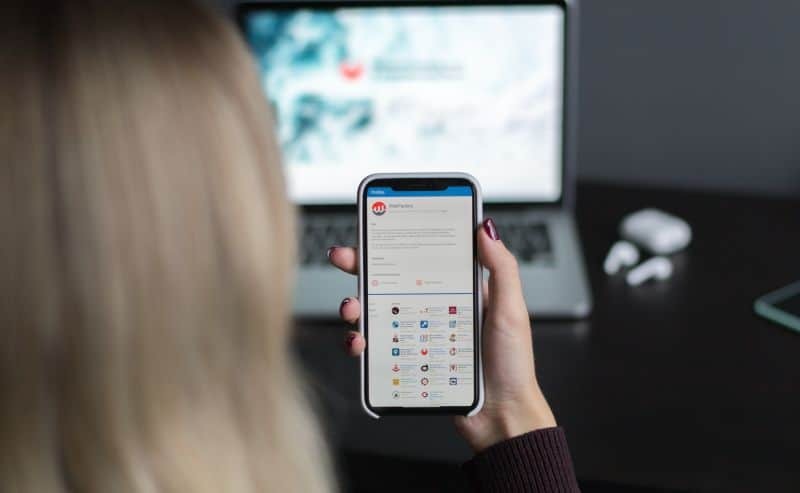
Για να ξεκινήσετε, απλώς πρέπει να βρείτε μια υπηρεσία ροής βίντεο που υποστηρίζει το Google Cast. Σχεδόν κάθε σημαντική πλατφόρμα εκεί έξω υποστηρίζει τη μετάδοση στο Chromecast.
Τα πιο δημοφιλή από αυτά περιλαμβάνουν:
- Netflix: Το εικονίδιο μετάδοσης βρίσκεται στην κάτω δεξιά γωνία του βίντεο, δίπλα στο εικονίδιο πλήρους οθόνης.
- Spotify: Επίλεξε το συσκευές εικονίδιο στην κάτω δεξιά γωνία του παραθύρου ροής μουσικής και επιλέξτε Google Cast.
- Χούλου: Επιλέξτε το εικονίδιο μετάδοσης στην κάτω δεξιά γωνία του βίντεο, δίπλα στο Μηχανισμός εικόνισμα.
- YouTube: Χρησιμοποιήστε το εικονίδιο μετάδοσης που βρίσκεται στην κάτω δεξιά γωνία του βίντεο. YouTube TV, Μουσική YouTube, Ταινίες YouTubeκαι κάθε άλλη υπηρεσία YouTube είναι συμβατή με το Google Cast.
- Google TV: Μπορείς τώρα χρησιμοποιήστε το Google TV για να λάβετε ζωντανή τηλεόραση μέσω της συσκευής σας Chromecast. Αυτή είναι μια σταθερή εναλλακτική λύση για το YouTube TV ή το Sling.
Ορισμένες υπηρεσίες αρέσουν Amazon Prime ή Πανδώρα υποστηρίζετε επίσης το Google Cast, αλλά θα πρέπει να χρησιμοποιήσετε την εφαρμογή για κινητά για να αποκτήσετε πρόσβαση στη λειτουργία Google Cast.
Για τυχόν ιστότοπους ή υπηρεσίες ροής που δεν διαθέτουν ενσωματωμένο εικονίδιο Cast, ενδέχεται να εξακολουθείτε να μπορείτε να μεταδώσετε το βίντεο στη συσκευή σας Chromecast, εάν προβάλλετε το βίντεο χρησιμοποιώντας το Google Chrome. Για να γινει αυτο:
- Επιλέξτε τις τρεις κουκκίδες στην επάνω δεξιά γωνία του Chrome για να ανοίξετε το μενού. Επιλέγω Εκμαγείο από το μενού.
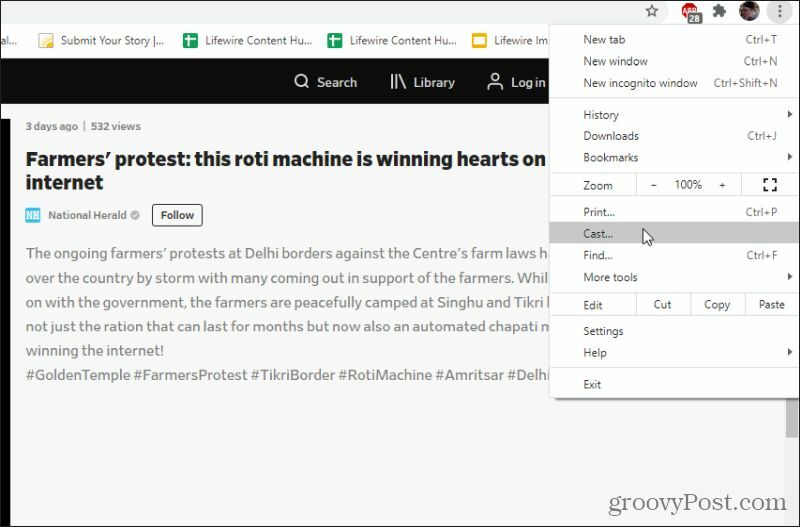
2. Θα δείτε μια λίστα συσκευών Chromecast στο δίκτυό σας για να διαλέξετε. Απλώς επιλέξτε τη συσκευή Chromecast για να ξεκινήσετε τη μετάδοση της καρτέλας Chrome σε αυτήν τη συσκευή.
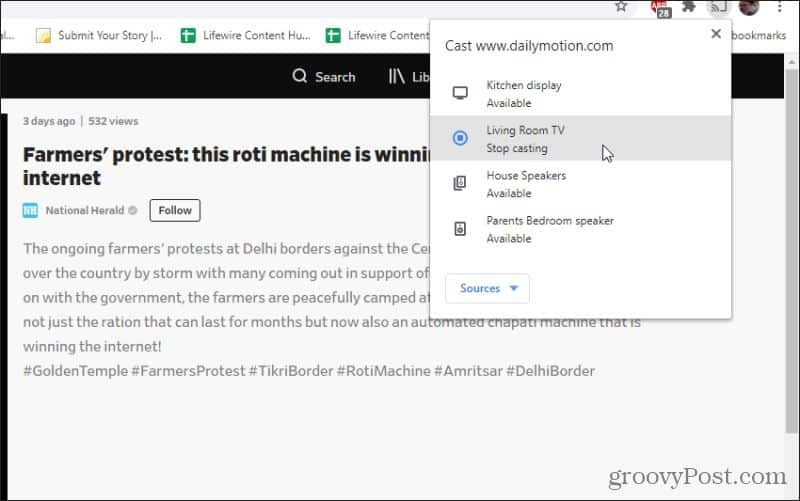
Αυτό θα ξεκινήσει τη μετάδοση της καρτέλας Chrome στη συσκευή σας Chromecast. Μπορείτε να μεγιστοποιήσετε το βίντεο για να ταιριάζει σε πλήρη οθόνη και θα γεμίσει και την πλήρη οθόνη της τηλεόρασης.
Η Google έχει προγραμματίσει τη δυνατότητα μετάδοσης του Chrome για να αναγνωρίζει πότε είστε μετάδοση σελίδας με βίντεο και μπορεί συχνά να μεταδίδει μόνο το βίντεο στην τηλεόραση όταν χρησιμοποιείτε αυτήν την προσέγγιση. Λάβετε υπόψη, ωστόσο, ότι το Chromecast πρέπει να κάνει ροή του βίντεο μέσω της διεύθυνσης URL του ιστότοπου που έχετε παράσχει και όχι απευθείας από την πηγή βίντεο, όπως όταν χρησιμοποιείτε μια υπηρεσία με δυνατότητα Cast.
Αυτό μπορεί να λειτουργεί καλά στις περισσότερες περιπτώσεις, ωστόσο, σε άλλες περιπτώσεις, η ποιότητα του βίντεο μπορεί να μην είναι πολύ καλή. Θα μπορούσατε να παρατηρήσετε μεγαλύτερη καθυστέρηση, παράλειψη βίντεο ή η ροή ενδέχεται να αποτύχει εν μέρει μέσω της ροής. Ωστόσο, εάν θέλετε να μεταδώσετε βίντεο από έναν ιστότοπο που δεν υποστηρίζει το Google Cast, αυτό μερικές φορές λειτουργεί.
Πώς να ελέγξετε το Google Chromecast
Ένα πράγμα που μπορεί να παρατηρήσετε με μερικές υπηρεσίες είναι ότι ο έλεγχος πραγμάτων όπως η ένταση ή η παύση μιας ταινίας δεν λειτουργεί πάντα τέλεια. Χούλου είναι διαβόητη για αυτό. Ίσως ανακαλύψετε ότι το κουμπί παύσης στην εφαρμογή Hulu στον ιστό δεν κάνει τίποτα ή ότι τα στοιχεία ελέγχου έντασης δεν επηρεάζουν.
Ο καλύτερος τρόπος για να αναλάβετε τον έλεγχο οποιασδήποτε συσκευής Chromecast είναι η εγκατάσταση του Εφαρμογή Google Home στην κινητή συσκευή σας.
Όταν ανοίγετε το Google Home, θα βλέπετε τις συσκευές Chromecast που είναι συνδεδεμένες στο δίκτυό σας Wi-Fi με βάση το όνομα που τους δώσατε όταν τις δημιουργήσατε για πρώτη φορά. Επιλέξτε οποιαδήποτε από αυτές τις συσκευές Chromecast για να τις ελέγξετε.

Θα δείτε ένα παράθυρο ελέγχου όπου μπορείτε:
- Ρυθμίστε την ένταση μετακινώντας το στρογγυλό ρυθμιστικό με το δάχτυλό σας από 0% σε 100%
- Αγγίξτε το εικονίδιο παύσης για παύση του βίντεο
- Πατήστε τα αριστερά ή τα δεξιά εικονίδια παράλειψης για μετάβαση στο βίντεο
- Χρησιμοποιήστε το κάτω ρυθμιστικό για να μεταβείτε σε άλλο σημείο στη γραμμή χρόνου βίντεο
- Αγγίξτε το Σταματήστε τη μετάδοση εικονίδιο για να ακυρώσετε πλήρως τη μετάδοση σε αυτήν τη συσκευή Chromecast
Μπορείτε επίσης να πατήσετε το εικονίδιο με το γρανάζι στην επάνω δεξιά γωνία του παραθύρου για να προβάλετε ή να προσαρμόσετε τυχόν σύνθετες ρυθμίσεις Chromecast.
Από αυτό το μενού μπορείτε να αλλάξετε τις ρυθμίσεις του Chromecast όπως:
- Λειτουργία περιβάλλοντος: Αλλάξτε τι Το Chromecast εμφανίζεται στην οθόνη της τηλεόρασης όταν δεν κάνεις τίποτα
- Λειτουργία επισκέπτη: Προσαρμόστε τον αριθμό pin για τους επισκέπτες να χρησιμοποιούν το Chromecast σας χωρίς σύνδεση στο δίκτυο Wi-Fi
- Δικαιώματα ελέγχου: Μπορείτε να ενεργοποιήσετε ή να απενεργοποιήσετε εάν κάποιος μπορεί να ελέγξει τη μετάδοση σε αυτήν τη συσκευή Chromecast
- Ρυθμίσεις σπιτιού: Αλλάξτε το όνομα της συσκευής Chromecast, με το σπίτι με το οποίο είναι συνδεδεμένο ή με ποιο δωμάτιο σχετίζεται
- Ζώνη ώρας: Προσαρμόστε τη ζώνη ώρας και τη μορφή ώρας ώστε το Chromecast να εμφανίζεται στην τηλεόρασή σας.
Χρήση της συσκευής σας Chromecast
Στην ιδανική περίπτωση, θα θέλατε να ξεκινήσετε τη μετάδοση και τον έλεγχο της συσκευής σας Chromecast από την εφαρμογή ή τον ιστότοπο από όπου ξεκινάτε το βίντεο. Στις περισσότερες περιπτώσεις, θα μπορείτε να χειρίζεστε πράγματα όπως η ένταση και η παύση εκεί. Ωστόσο, επειδή ο τρόπος λειτουργίας του Chromecast είναι μέσω ροής περιεχομένου απευθείας από το ίδιο το Διαδίκτυο, απλώς να είστε προετοιμασμένοι ορισμένες εφαρμογές να αποσυνδεθούν ακόμα και όταν το βίντεο συνεχίζει τη ροή.
Όταν συμβεί αυτό, μπορείτε να χρησιμοποιήσετε την εφαρμογή Google Home όπως περιγράφεται παραπάνω για να ελέγξετε και να βεβαιωθείτε ότι το βίντεό σας μεταδίδει τη ροή με τον τρόπο που θέλετε.
Η χρήση ενός Chromecast είναι μια αποτελεσματικός τρόπος ροής περιεχομένου σε οποιαδήποτε τηλεόραση. Και είναι τόσο προσιτές που δεν θα χρειαστούν πολλές επενδύσεις για τη σύνδεση μίας με κάθε τηλεόραση ή οθόνη στο σπίτι σας.
Αντιστοίχιση τιμών στο κατάστημα: Πώς να αποκτήσετε online τιμές με την ευκολία Brick-and-Mortar
Η αγορά στο κατάστημα δεν σημαίνει ότι πρέπει να πληρώσετε υψηλότερες τιμές. Χάρη στις εγγυήσεις που ταιριάζουν με τις τιμές, μπορείτε να λάβετε εκπτώσεις στο διαδίκτυο με ...
Πώς να δώσετε μια συνδρομή Disney Plus με μια ψηφιακή δωροκάρτα
Εάν απολαμβάνετε το Disney Plus και θέλετε να το μοιραστείτε με άλλους, δείτε πώς μπορείτε να αγοράσετε μια συνδρομή Disney + Gift για ...
Ο οδηγός σας για κοινή χρήση εγγράφων στα Έγγραφα Google, τα φύλλα και τις διαφάνειες
Μπορείτε εύκολα να συνεργαστείτε με τις εφαρμογές που βασίζονται στον Ιστό της Google. Αυτός είναι ο οδηγός σας για κοινή χρήση στα Έγγραφα Google, τα Φύλλα και τις Παρουσιάσεις με τα δικαιώματα ...



